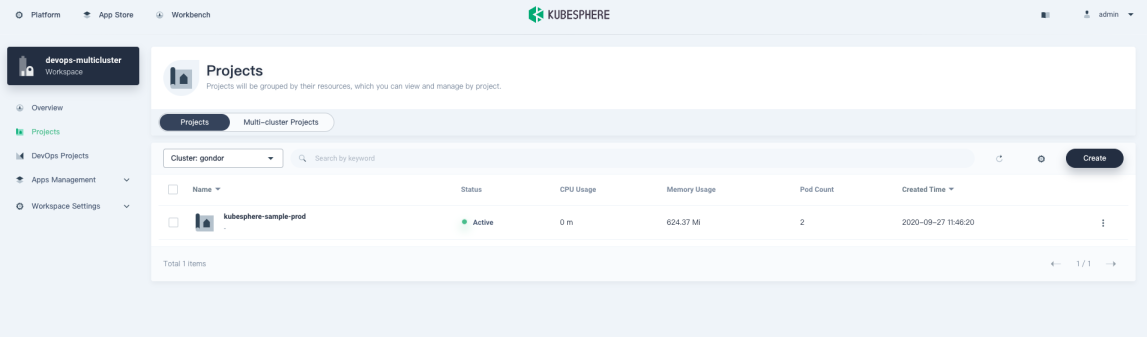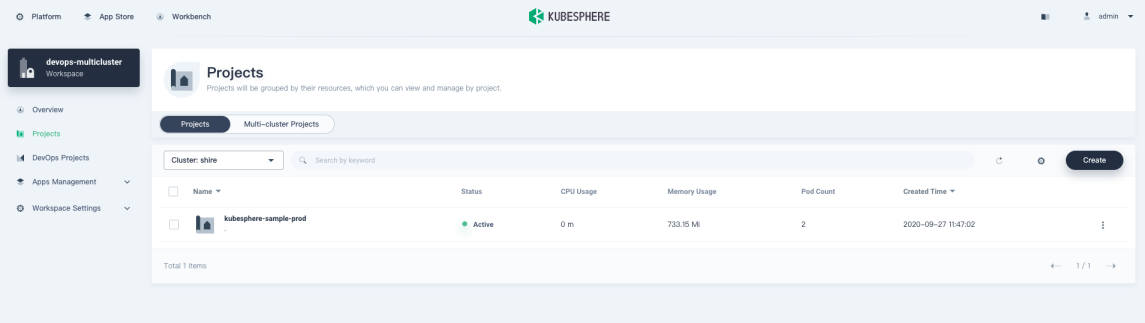如何创建跨 Kubernetes 集群的流水线
随着 Kubernetes 被广泛的作为基础设施,各大云厂商都相继推出了各自的 Kubernetes 集群服务。那么在多个集群上,如何跨集群实践 DevOps 流水线呢?本文将主要以示例的形式给出回答。
提示,本文需要对 KubeSphere 和 DevOps 相关的知识具有一定了解,具体包括 Kubernetes 资源创建、生成 Sonarqube Token、获取集群 kubeconfig 等。
KubeSphere DevOps 跨集群架构概览
集群角色说明
在多集群架构中,我们对集群进行了角色定义。每个集群的角色,在安装的配置文件中指定。具体详情,可以参考文档: kubefed-in-kubesphere 。一共有三种角色,host、member、none 。
- host
安装完整的 KubeSphere 核心组件,通过前端页面可以对各个集群进行管理。
- member
没有安装 KubeSpher Console 前端组件,不提供独立的页面管理入口,可以通过 host 集群的前端入口进行管理。
- none
没有定义角色,主要是为了兼容单集群模式。
多集群下 DevOps 的部署架构
上图,是 KubeSphere DevOps 在多集群上的部署架构。在每一个集群上,我们都可以选择性安装 DevOps 组件。具体安装步骤,与单集群开启 DevOps 组件没有区别。
在创建 DevOps 工程时,前端会对可选集群进行标记,仅开启 DevOps 组件的集群能够被选择。
用户场景描述
上图是一个 Demo 场景,通过多集群隔离不同的部署环境。一共有三个集群,开发集群、测试集群、生成集群。
开发人员在提交代码之后,可以触发流水线执行,依次完成,单元测试、代码检测、构建和推送镜像,然后直接部署到开发集群。开发集群交给开发人员自主管控,作为他们的自测验证环境。经过审批之后,可以发布到测试环境,进行更严格的验证。最后,经过授权之后,发布到正式环境,用于对外提供服务。
创建一条跨集群的流水线
准备集群
这里准备了三个集群,分别为:
- shire, 正式环境部署集群,角色: memeber
- gondor, 测试环境部署集群,角色: host, 需要开启 DevOps 组件
- rohan, 开发环境部署集群,角色: member
集群可以部署在不同的云厂商,也可以使用不同的 Kubernetes 版本。
创建 workspaces
创建一个名为 devops-multicluster 的 workspaces,将上述的三个集群添加其中。如下图,勾选集群列表。
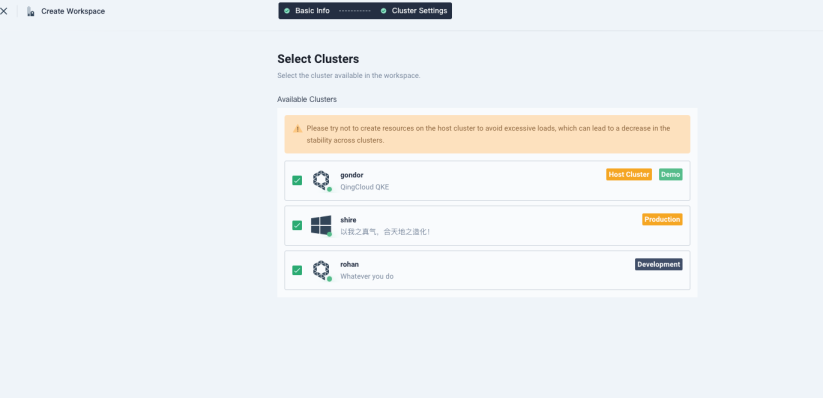
以下全部操作,都是在 devops-multicluster 这个 workspaces 下进行的。
创建 DevOps 工程
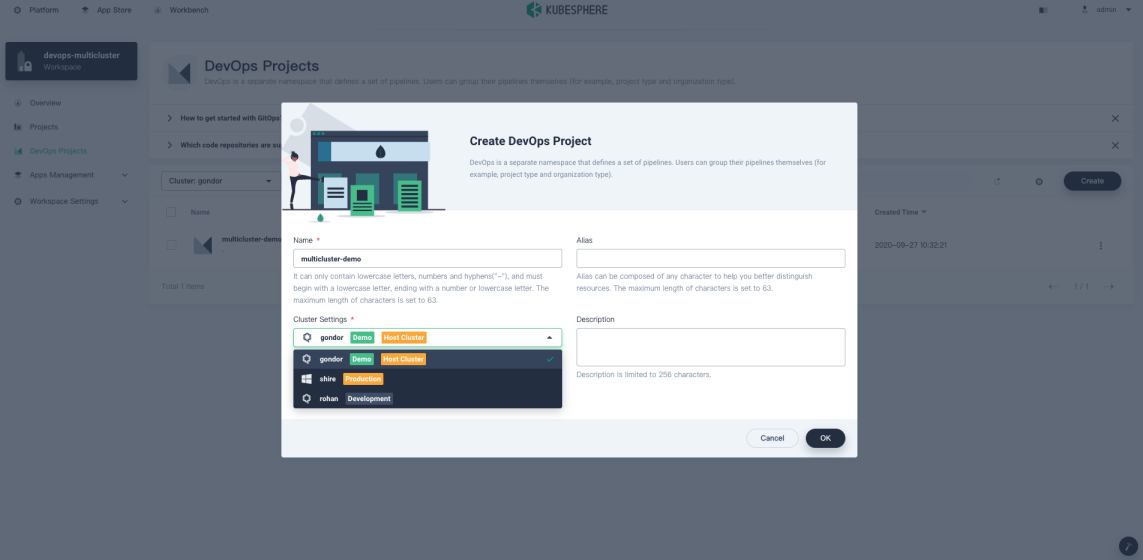
如上图,在 gondor 集群,新建一个 DevOps 工程 multicluster-demo, 点击 OK 提交。
在各个集群上创建部署用的项目
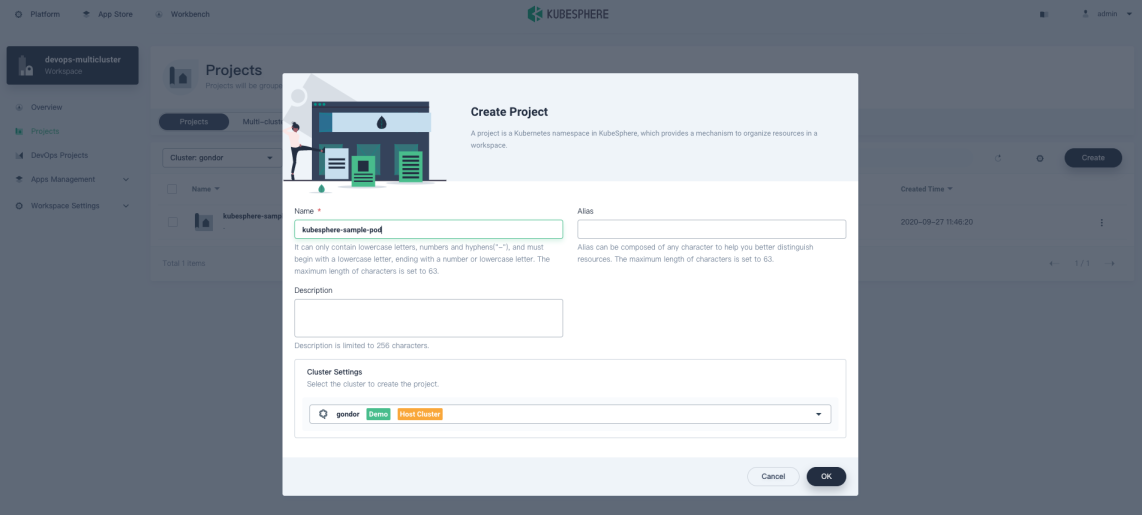
在使用流水线进行部署时,需要提前创建 Namespace ,否则会提示错误。根据下面的列表信息进行创建项目(对应同名 Namespace):
- 在 shire 正式环境部署集群,创建项目 kubesphere-sample-prod
- 在 gondor 测试环境部署集群,创建项目 kubesphere-sample-prod
- 在 rohan 开发环境部署集群,创建项目 kubesphere-sample-dev
创建凭证
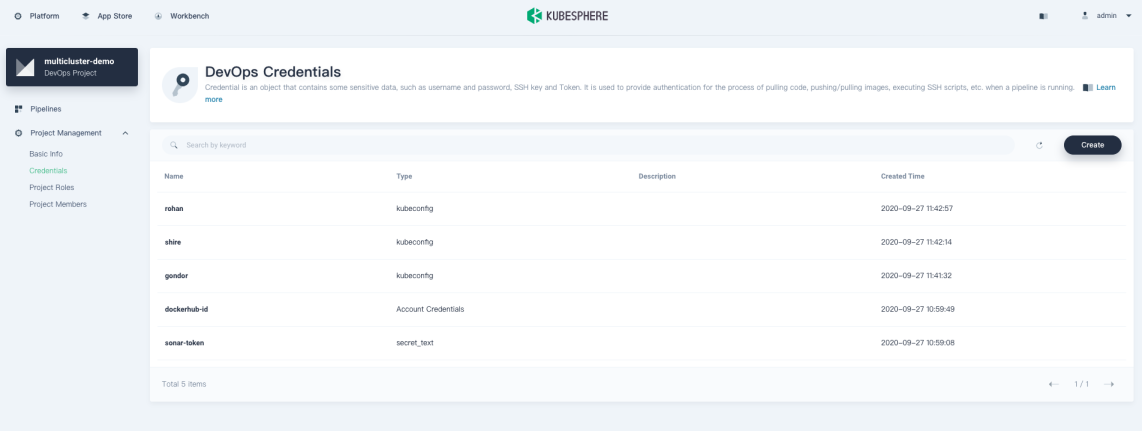
这里使用的凭证主要有五个:
- rohan,kubeconfig 类型,集群部署凭证
- shire,kubeconfig 类型,集群部署凭证
- gondor,kubeconfig 类型,集群部署凭证
- dockerhub-id,账户类型,推送镜像到 Dockerhub 的凭证
- sonar-token,秘钥文本类型,Sonarqube 代码扫描凭证
具体的步骤,在此不详细表述,可以查看快速入门文档。
创建 Pipeline
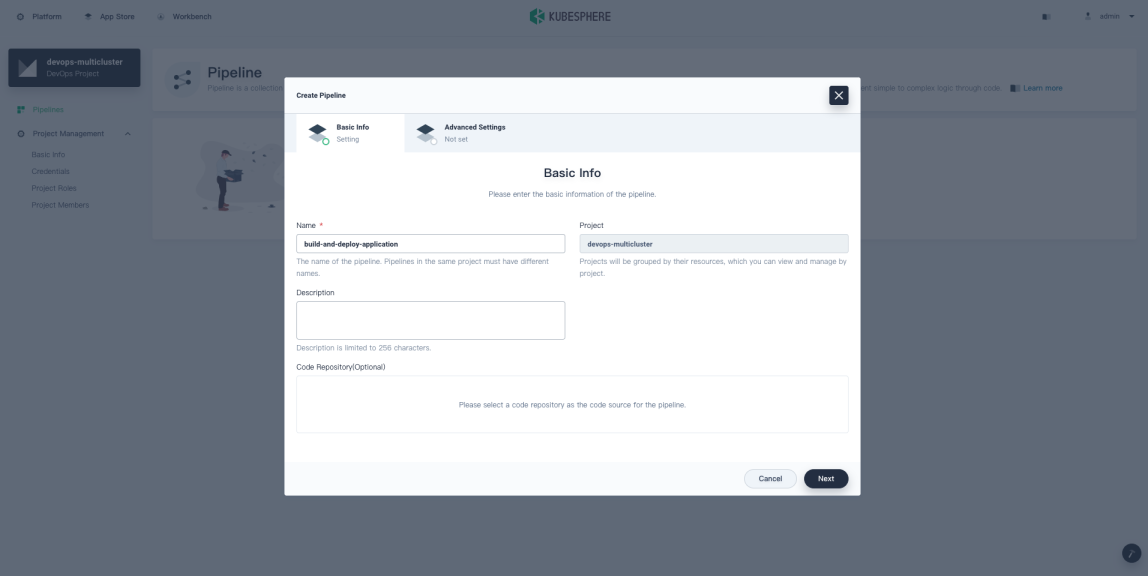
如上图,在 DevOps 项目下创建流水线 build-and-deploy-application 。
点击编辑 Jenkinsfile, 将如下内容粘贴保存。
pipeline {
agent {
node {
label 'maven'
}
}
parameters {
string(name:'BRANCH_NAME',defaultValue: 'master',description:'')
}
environment {
DOCKER_CREDENTIAL_ID = 'dockerhub-id'
PROD_KUBECONFIG_CREDENTIAL_ID = 'shire'
TEST_KUBECONFIG_CREDENTIAL_ID = 'gondor'
DEV_KUBECONFIG_CREDENTIAL_ID = 'rohan'
REGISTRY = 'docker.io'
DOCKERHUB_NAMESPACE = 'shaowenchen'
APP_NAME = 'devops-java-sample'
SONAR_CREDENTIAL_ID = 'sonar-token'
TAG_NAME = "SNAPSHOT-$BRANCH_NAME-$BUILD_NUMBER"
}
stages {
stage('checkout') {
steps {
container('maven') {
git branch: 'master', url: 'https://github.com/kubesphere/devops-java-sample.git'
}
}
}
stage('unit test') {
steps {
container('maven') {
sh 'mvn clean -o -gs `pwd`/configuration/settings.xml test'
}
}
}
stage('sonarqube analysis') {
steps {
container('maven') {
withCredentials([string(credentialsId: "$SONAR_CREDENTIAL_ID", variable: 'SONAR_TOKEN')]) {
withSonarQubeEnv('sonar') {
sh "mvn sonar:sonar -o -gs `pwd`/configuration/settings.xml -Dsonar.login=$SONAR_TOKEN"
}
}
}
}
}
stage('build & push') {
steps {
container('maven') {
sh 'mvn -o -Dmaven.test.skip=true -gs `pwd`/configuration/settings.xml clean package'
sh 'docker build -f Dockerfile-online -t $REGISTRY/$DOCKERHUB_NAMESPACE/$APP_NAME:SNAPSHOT-$BRANCH_NAME-$BUILD_NUMBER .'
withCredentials([usernamePassword(passwordVariable : 'DOCKER_PASSWORD' ,usernameVariable : 'DOCKER_USERNAME' ,credentialsId : "$DOCKER_CREDENTIAL_ID" ,)]) {
sh 'echo "$DOCKER_PASSWORD" | docker login $REGISTRY -u "$DOCKER_USERNAME" --password-stdin'
sh 'docker push $REGISTRY/$DOCKERHUB_NAMESPACE/$APP_NAME:SNAPSHOT-$BRANCH_NAME-$BUILD_NUMBER'
}
}
}
}
stage('push latest') {
steps {
container('maven') {
sh 'docker tag $REGISTRY/$DOCKERHUB_NAMESPACE/$APP_NAME:SNAPSHOT-$BRANCH_NAME-$BUILD_NUMBER $REGISTRY/$DOCKERHUB_NAMESPACE/$APP_NAME:latest '
sh 'docker push $REGISTRY/$DOCKERHUB_NAMESPACE/$APP_NAME:latest '
}
}
}
stage('deploy to dev') {
steps {
kubernetesDeploy(configs: 'deploy/dev-ol/**', enableConfigSubstitution: true, kubeconfigId: "$DEV_KUBECONFIG_CREDENTIAL_ID")
}
}
stage('deploy to staging') {
steps {
input(id: 'deploy-to-staging', message: 'deploy to staging?')
kubernetesDeploy(configs: 'deploy/prod-ol/**', enableConfigSubstitution: true, kubeconfigId: "$TEST_KUBECONFIG_CREDENTIAL_ID")
}
}
stage('deploy to production') {
steps {
input(id: 'deploy-to-production', message: 'deploy to production?')
kubernetesDeploy(configs: 'deploy/prod-ol/**', enableConfigSubstitution: true, kubeconfigId: "$PROD_KUBECONFIG_CREDENTIAL_ID")
}
}
}
}
在前端页面上,可以查看生成的图形化流水线展示。
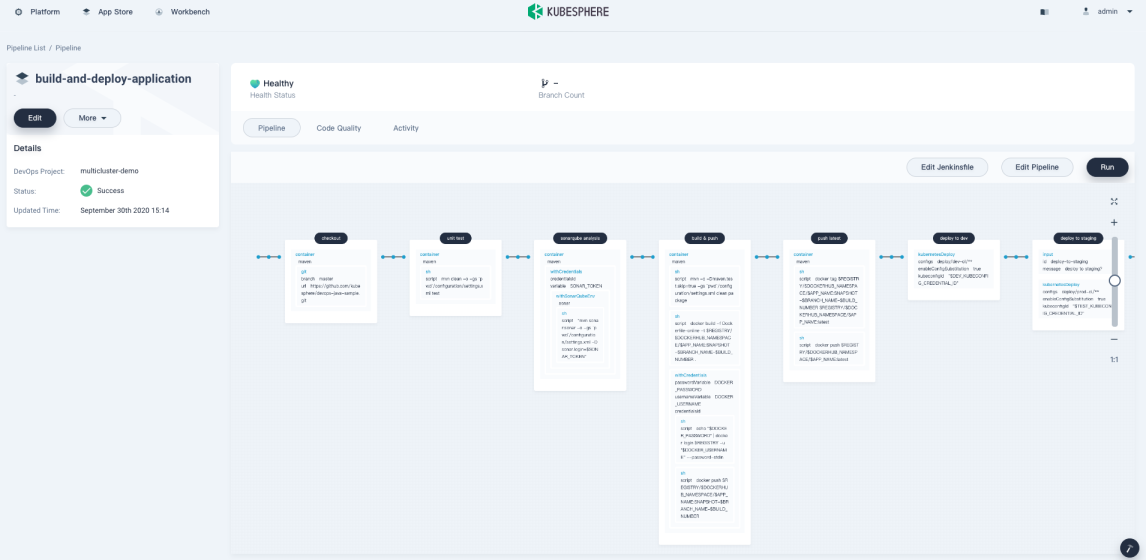
执行并查看结果
- 执行流水线,审批部署到测试集群、正式集群
点击 Run 按钮,运行流水线。等待流水线执行,直至下图。
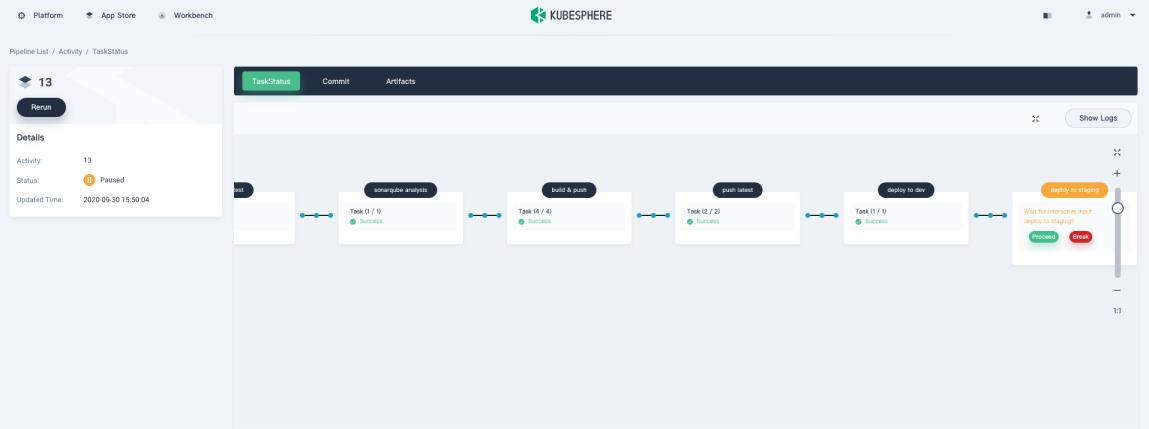
此时,服务已经部署到开发环境集群,等待审批部署到测试环境集群中。依次审批两次,将服务部署到测试环境集群、正式环境集群。
- 查看执行 Stage 的日志
在 Activity 标签页中,点击执行的编号,继续点击 View Logs , 可以查看到流水线详细的执行日志。如下图,在左侧是 Stage 维度的拆分,右侧则是每个 Step 的详细日志信息。
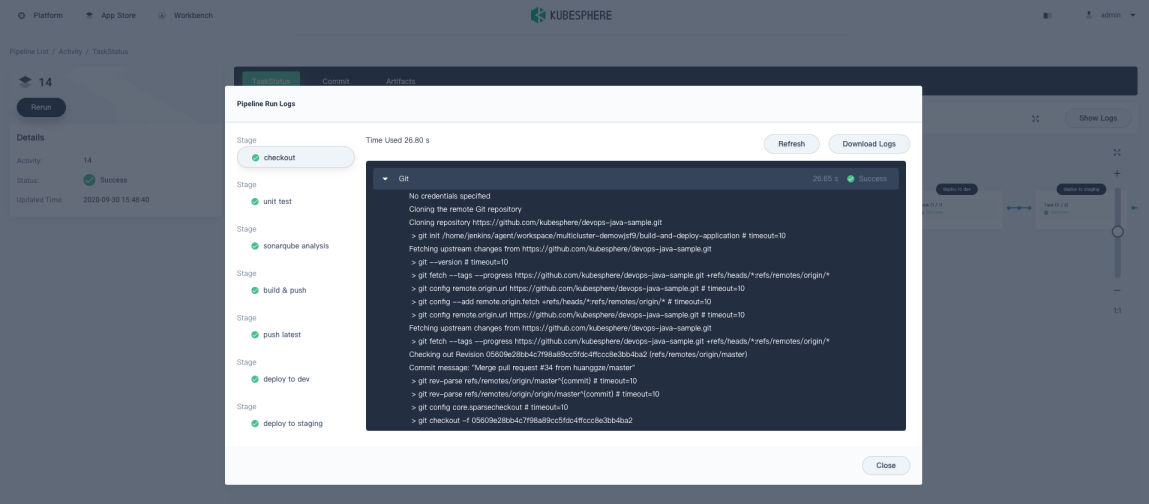
- 查看 Sonarqube 报告
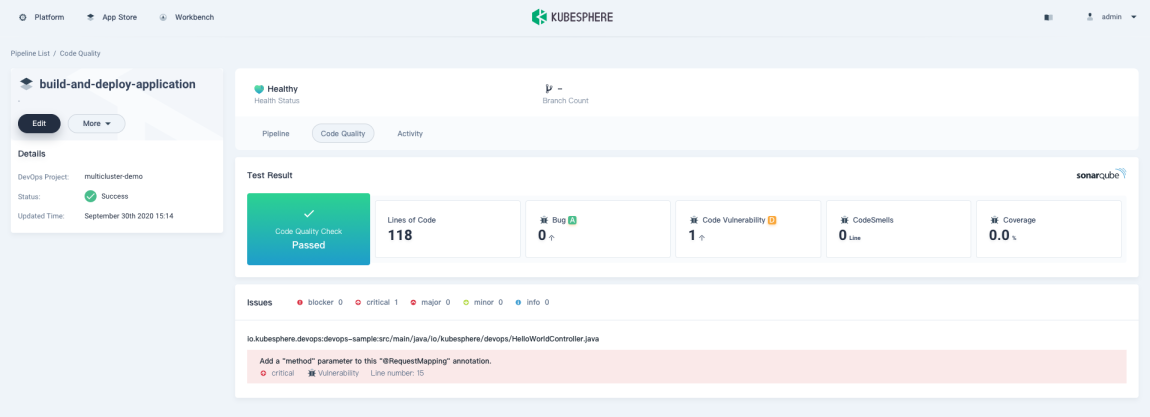
点击流水线中 Code Quality 标签页,可以查看详细的 Sonarqube 分析报告。
- 查看创建之后的负载
最后在执行流水线运行之前,创建的项目中,可以看到最新构建的负载,每个项目下都有两个 Pod。
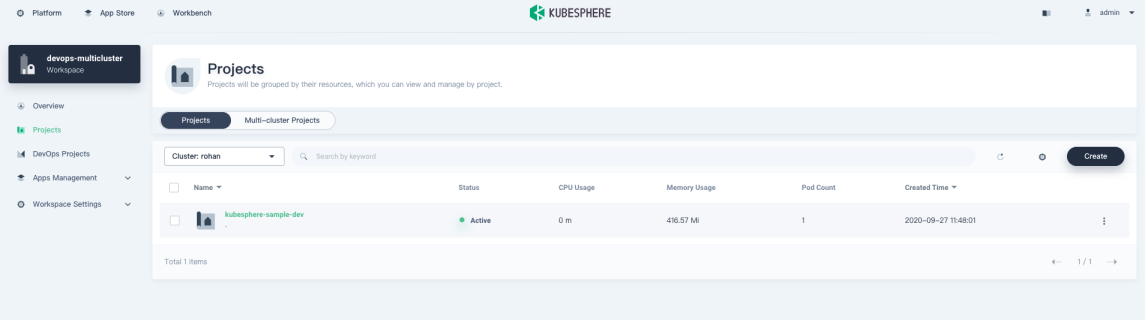
通过下拉框选择,可以切换查看不同集群。下面查看的是测试环境集群和正式环境集群的负载信息: